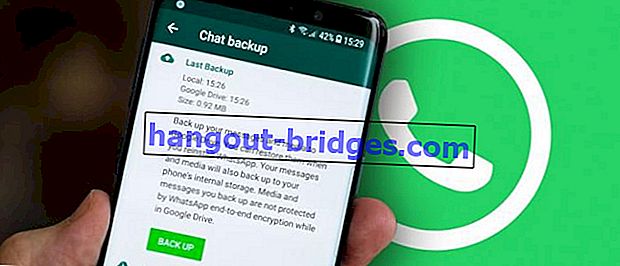UltraISOとDaemonToolsでISOファイルを作成する2つの方法!
ここでは、PCで2つの簡単な方法を使用してISOファイルを作成する方法について説明します。画像ガイドとダウンロードリンクを完備。
ISOは、CDまたはDVDに保存される前に作成されるデータのアーカイブです。このファイルは、特定のプログラムを使用してCDに書き込むことができます。
DVDに保存するISOファイルを作成しますか?
ISOファイルは、DVDデータアーカイブに使用されるだけでなく、プログラムインストールファイルの結合にも使用できます。
したがって、特定のプログラムでISOファイルを開くと、DVD / CDを使用しているかのように、インストールプログラムが自動的に開きます。
ISOを簡単にするにはどうすればいいですか、以下のJakaの2つの主力プログラムを使用できます。もっと見てみましょう!
ISOファイルを簡単に作成する2つの方法!
ISOは、光ディスクのディスクイメージまたはファイルアーカイブです。ISOファイルは、DVDやCDなどのシステムファイルのレプリカにすることができます。
ISOファイルはさまざまな方法で作成または開くことができますが、最も簡単な方法は、ISO用の特別なプログラムを使用することです。JakaはUltraISOとDaemonToolsの使用を好みます。
PCに適用するこれらの方法はどちらも、任意のファイルを組み合わせて、ISO形式で1つのファイルにラップできます。
以下の完全なメソッドを見てみましょう:
1. UltraISO

まず、UltraISOプログラムを使用します。このプログラムは、ISOファイルを作成して開くためのツールです。
ここからファイルをダウンロードできます。
このプログラムは、ISOファイルを作成して開くことから、ISOファイルをCDまたはDVDに書き込むまで、さまざまなことができます。
UltraISOを使用してISOファイルを作成する方法は次のとおりです。
- UltraISOプログラムを開き、以下のようにISOにするファイルを右側の列にドラッグします。

- メニューの[名前を付けて保存 ]をクリックします。

- 宛先フォルダを選択し、ファイル形式がISOであることを確認します。次に、[保存]をクリックしてファイルを保存します。大丈夫!

2. DaemonTools

2番目の方法はDaemonToolsを使用することです。このプログラムには、よりインタラクティブで端正なページインターフェイスがあります。
DaemonToolsは、専門家が一般的に使用するイメージングソフトウェアです。ISOのようなイメージファイルを大きなサイズでマウントまたはマージできます。
DaemonToolsから選択できる3つのバージョンがあり、各バージョンには独自の機能があります。ISOファイルのサイズを小さくしたい場合は、DaemonTools Liteバージョンを選択できます。
ここからアプリケーションをダウンロードします。
このソフトウェアを使用すると、ISOファイルを任意の形式で作成できます。DaemonToolsLiteでISOファイルを作成する方法は次のとおりです。
- DaemonTools Liteプログラムを開き、[画像エディター]を選択します。

- [データイメージの作成]を選択して、ISOファイルの作成を開始します。

- 「+」記号でグループ化するファイルを入力し、形式にISO標準が含まれていることを確認します。[開始]をクリックして、ISOファイルへのマージを開始します。

- マージプロセスが完了するまでお待ちください。ISOファイルを作成した皆さん、おめでとうございます!

これが、2つの簡単な方法でISOファイルを作成する方法です。これにより、DVDやCDを介してファイルを共有する必要はありませんが、ISOファイルを介して共有できます。
どちらの方法が簡単な人だと思いますか?コメント欄に意見を書き込んでください。次のヒント記事でお会いしましょう!
また、ISOに関する記事やDaniel Cahyadiによるその他の興味深い記事も読んでください。